WhatsApp-Backup erstellen und abrufen – so gehts
Backup einspielen – so gehts!
Cloud
Wenn Sie auf einem neuen Smartphone das Cloud-Backup einspielen wollen, ist das denkbar einfach. Laden Sie WhatsApp aus dem Google Play Store herunter und installieren Sie die App. Beim Einrichtungsprozess wird WhatsApp selbstständig nach einem Backup suchen und Sie fragen, ob Sie die Daten aus dem Backup wiederherstellen möchten. Voraussetzung: die gleiche Telefonnummer und der gleiche Google-Account.
Lokal
Wenn Sie ein lokales Backup auf ein anderes Smartphone transferieren möchten, empfiehlt sich der Einsatz eines Datei-Managers, zumeist schon vorhanden. Unter dem Pfad /sdcard (oder interner Speicher)/WhatsApp/Databases sind die Backup-Dateien gespeichert. Transferieren Sie die aktuellste Datei (Datum und Uhrzeit sind angegeben) in das gleiche Verzeichnis auf dem neuen Phone – und zwar, bevor Sie WhatsApp eingerichtet haben. Danach nehmen Sie WhatsApp wie gehabt in Betrieb.

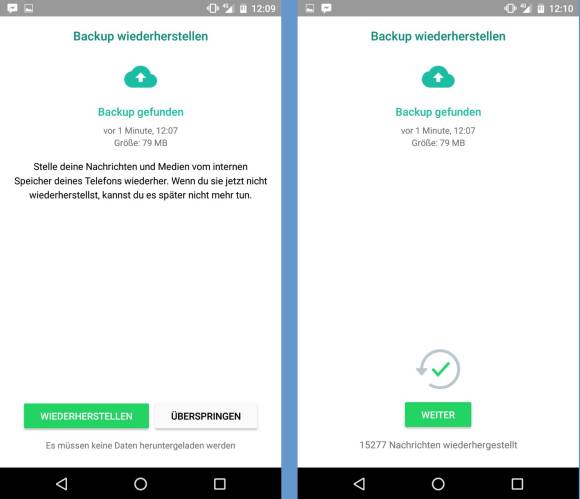
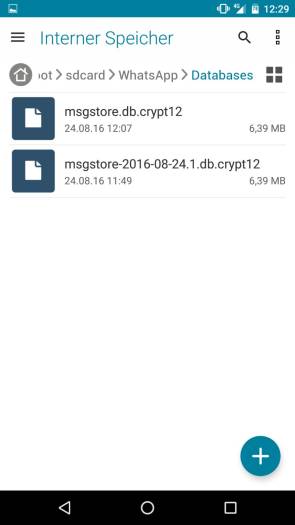







17.01.2021